Utiliser Best time to contact (Meilleur moment pour prendre contact) dans Zoho CRM
Comment faire pour...
- Utiliser Best time to contact (Meilleur moment pour prendre contact) suggéré par Zia
- Afficher Best time to Contact (Meilleur moment pour prendre contact) dans Zoho CRM
- Onglet Home (Accueil) - Classic View (Vue classique)
- Record Detail View (Affichage des détails de l'enregistrement)
- Activities List View (Affichage de la liste des activités)
- Task Detail View (Affichage des détails de la tâche)
- Task Creation (Création de tâche)
- Task Reminder (Rappel de tâche)
- Quick Create Call/Task (Création rapide d'appel/de tâche)
- Reschedule Call (Reprogrammer l'appel)
- Send Email Window (Fenêtre Envoi d'e-mail)
- Comprendre quand Zoho CRM suggère automatiquement Best time to Contact (Meilleur moment pour prendre contact)
Pour quelqu'un qui est souvent en déplacement, et doit effectuer des appels commerciaux importants tout en effectuant plusieurs tâches à la fois, rien n'est plus frustrant qu'un appel ou un e-mail sans réponse ou, pire encore, d'avoir à laisser fréquemment des messages vocaux. Pensez à tout le temps perdu à attendre une réponse ou un appel pour conclure une transaction importante.
Et bien, ce ne sera pas le cas si vous utilisez Zoho CRM.
Avec les suggestions Best time to Contact (Meilleur moment pour prendre contact) par Zia, vous êtes toujours au courant du meilleur moment pour joindre vos contacts. Grâce à l'intelligence artificielle, Zia vous permet de connaître le meilleur moment pour appeler ou envoyer un e-mail à un contact.
Disponibilité
Utiliser le meilleur moment pour prendre contact suggéré par Zia
Zia suggère des meilleurs horaires en se basant sur les actions exécutées par vos contacts eux-mêmes ou en réponse à votre e-mail ou appel. Par exemple, votre contact visite votre site Web et laisse un message instantané. Le système lit automatiquement l'horodatage de cet évènement ou du moment où un contact ouvre, clique sur des liens ou répond à votre e-mail, et enregistre ces informations. De même, il enregistre également l'heure à laquelle un contact a répondu à votre appel et lorsqu'il ne l'a pas fait. D'après ces données, Zoho CRM suggère intelligemment quelques horaires pour chaque jour de la semaine pendant lesquels le contact est le plus actif en ce qui concerne vos échanges.
Grâce à ces suggestions, les chances qu'un contact ouvre votre e-mail ou réponde à votre appel sont plus élevées. Vous perdez donc moins de temps à laisser des messages vocaux ou à attendre qu'on vous rappelle. Vous pouvez planifier efficacement vos tâches pour la journée. D'autre part, cette fonctionnalité assure également des délais de communication cohérents avec le client.
Vous pouvez soit suivre ces suggestions et appeler ou envoyer un e-mail pendant ces périodes, ou les ignorer et contacter votre contact à votre convenance.
Modules pris en charge
- Leads (Prospects)
- Contacts
Afficher Best time to Contact (Meilleur moment pour prendre contact) dans Zoho CRM
Record Detail View (Affichage des détails de l'enregistrement)
Après avoir cliqué pour ouvrir un lead ou un contact, vous pourrez afficher la meilleure suggestion d'horaire dans la page d'affichage des détails de contact.

Les suggestions de meilleur moment pour prendre contact répertoriées par défaut sont celles d'aujourd'hui et l'horaire qui s'affiche est le meilleur horaire pour prendre contact dans un avenir immédiat. Passez la souris sur l'icône de l'horloge pour voir les autres suggestions.
Pour afficher les suggestions de meilleur moment pour prendre contact dans le futur, cliquez sur Today (Aujourd'hui) et choisissez le jour correspondant dans le calendrier.

Activities List View (Affichage de la liste des activités)
Vous pouvez visualiser les suggestions de meilleur moment pour prendre contact dans Activities list view for Tasks (Affichage de la liste des activités pour les tâches) dans la colonne nommée Best time to Call/e-mail (Meilleur moment pour appeler/envoyer un e-mail).
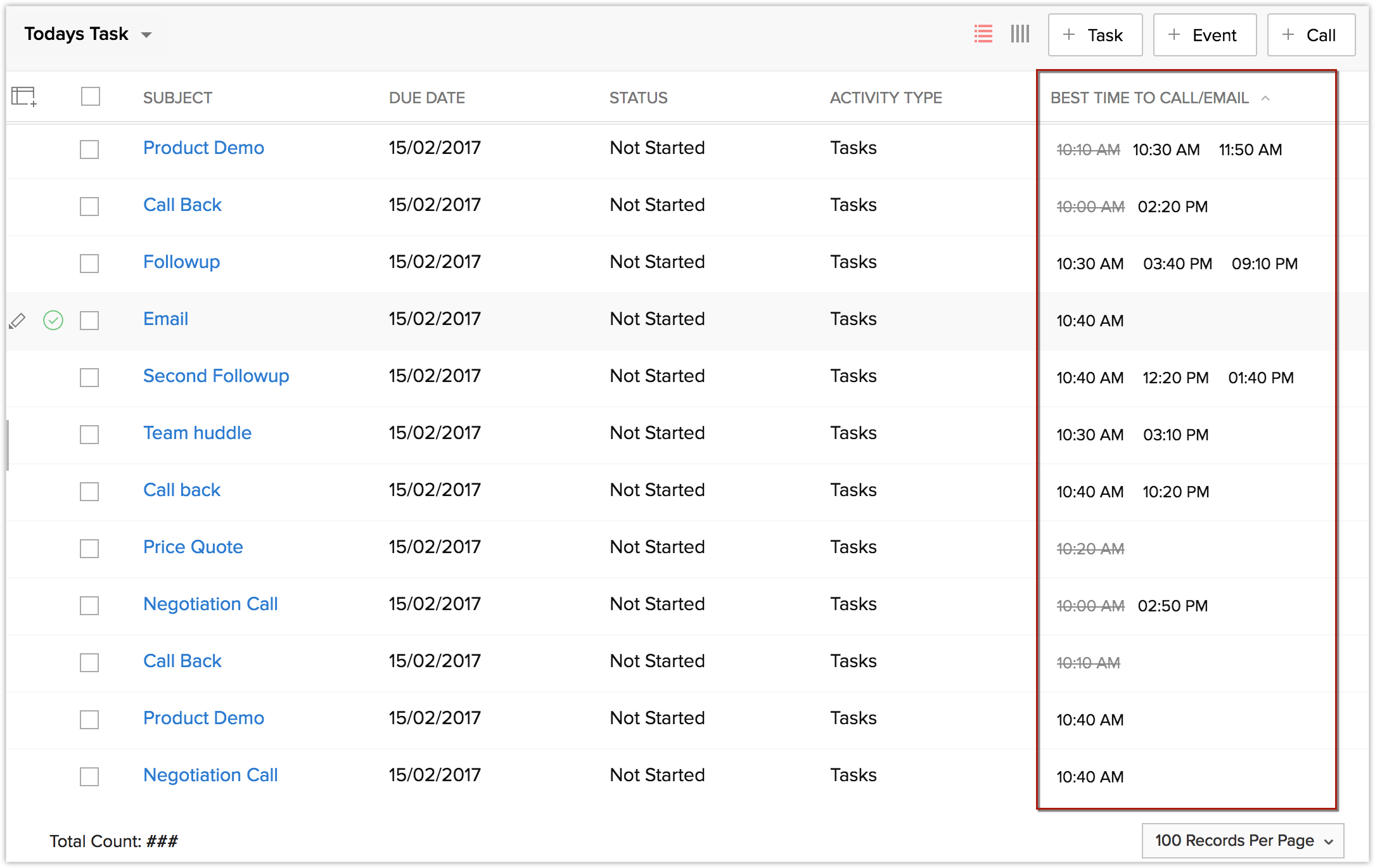
Les suggestions de meilleur moment pour prendre contact peuvent également être visualisées dans l'affichage de la liste de tâches dans la vue classique ou personnalisée de votre onglet Home (Accueil).
Vous pouvez trier cette colonne pour exécuter vos tâches efficacement tout au long de la journée.
Task Detail View (Affichage des détails de la tâche)
En cliquant sur Open a Task (Ouvrir une tâche), vous pourrez afficher les meilleures suggestions d'horaire dans la page Task Detail View (Affichage des détails de la tâche).
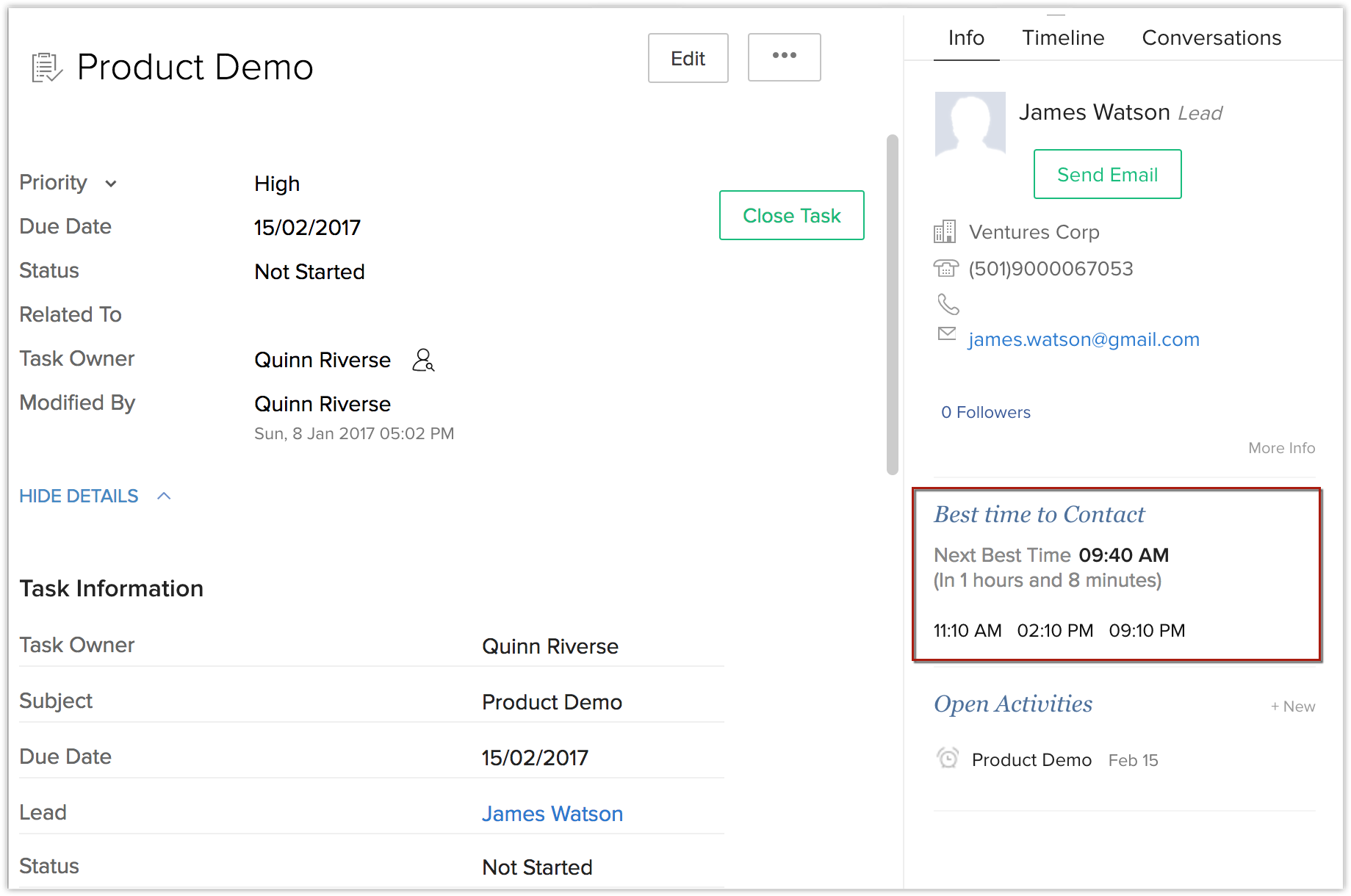
Les suggestions de meilleur moment pour prendre contact répertoriées par défaut sont celles d'aujourd'hui, et l'horaire qui s'affiche est le meilleur moment pour prendre contact dans un avenir immédiat.
Task Creation (Création de tâche)
Vous pouvez visualiser les suggestions de meilleur moment pour prendre contact lors de la création d'une tâche. Après avoir entré les détails de la tâche, une fois que vous avez choisi Reminder (Rappel), les suggestions de meilleur moment pour prendre contact s'affichent pour la journée de la tâche en cours de création. Ici encore, la meilleure de toutes les suggestions est mise en évidence afin que vous puissiez régler le rappel.

Task Reminder (Rappel de tâche)
Vous pouvez visualiser la prochaine suggestion de meilleur moment pour prendre contact (si disponible) dans les rappels de tâche.
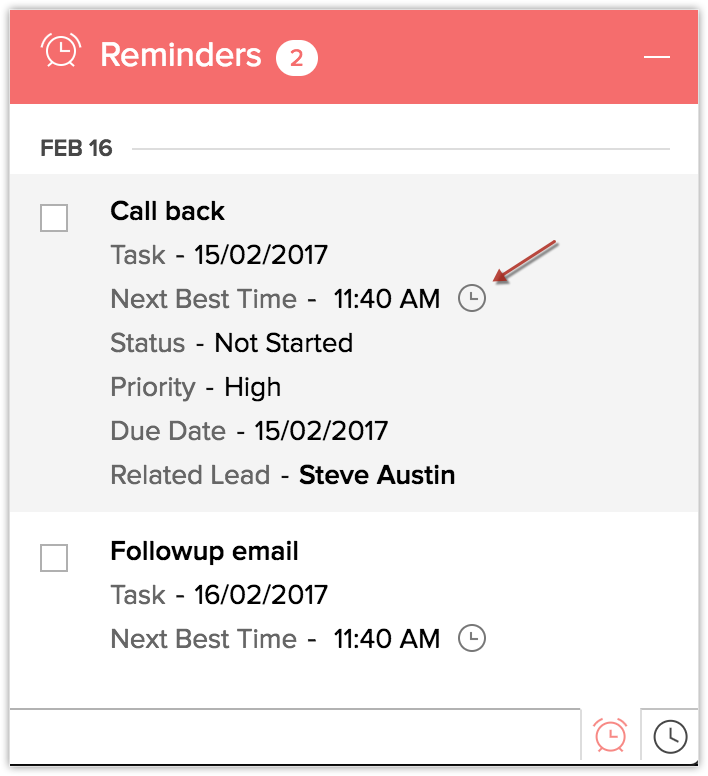
Quick Create Call/Task (Création rapide d'appel/de tâche)
Lorsque vous effectuez la création rapide d'un appel ou d'une tâche à partir de la section Open Activities (Activités ouvertes) sous Related List (Liste associée), vous pouvez visualiser les suggestions de meilleur moment pour prendre contact dans Task Reminder (Rappel de tâche).

Reschedule Call (Reprogrammer l'appel)
Lorsque vous reprogrammez un appel, vous pouvez visualiser les suggestions de meilleur moment pour prendre contact dans le champ Reschedule Time (Heure de reprogrammation).

Send Email Window (Fenêtre Envoi d'e-mail)
Zia vous suggère le meilleur horaire pour envoyer un e-mail pour les e-mails envoyés à vos leads et contacts dans Zoho CRM. Pendant la rédaction d'un e-mail destiné à un lead ou contact, la suggestion du meilleur moment (si disponible pour l'enregistrement) s'affiche juste au-dessus du bouton Send (Envoyer). Vous pouvez cocher la case et cliquer sur Send (Envoyer) pour programmer l'envoi de l'e-mail à l'heure suggérée.
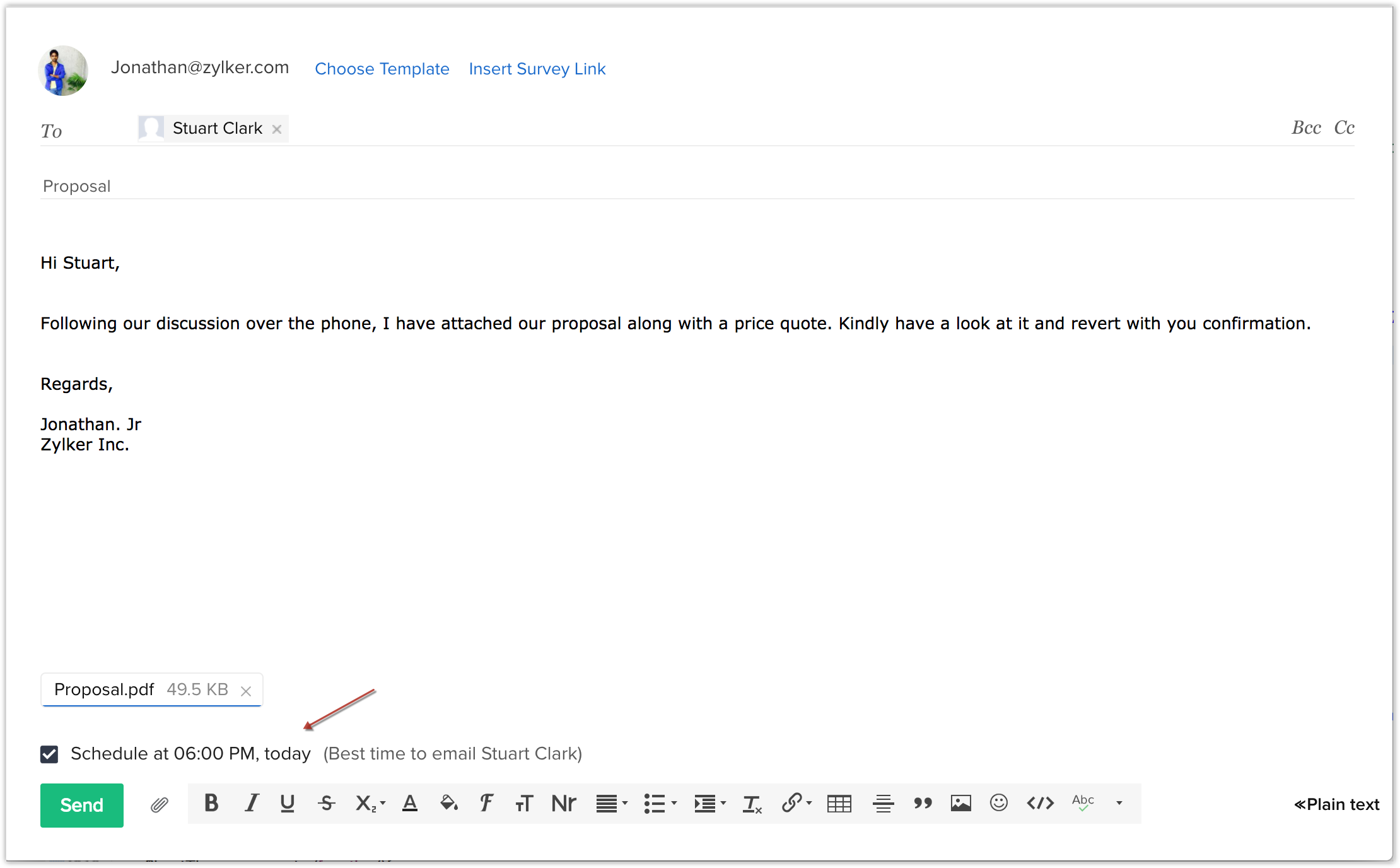
Vous pouvez également cliquer sur l'icône Schedule (Planification) et choisir parmi les meilleurs moments pour envoyer un e-mail ou sélectionner la date de votre choix pour la planification de l'e-mail.

L'e-mail planifié sera disponible dans la liste associée d'e-mail avec le statut de planification. Vous pouvez voir les e-mails et les modifier avant l'heure planifiée. En cliquant sur Modifier, la fenêtre de composition s'ouvrira et vous pourrez alors apporter des modifications, reprogrammer ou décocher la case afin d'envoyer l'e-mail immédiatement. Vous pouvez même annuler l'envoi prévu de l'e-mail en supprimant celui-ci de votre liste associée.

Notez que seul l'utilisateur qui a programmé l'e-mail peut le modifier ou le supprimer avant son envoi. Les utilisateurs qui disposent des autorisations de partage seront uniquement en mesure de voir l'e-mail.
Conseils
Pour des suggestions plus précises de meilleur moment pour prendre contact par Zia, nous suggérons que votre compte Zoho CRM soit configuré avec les fonctionnalités suivantes :
- Visitor tracking with Chat (Suivi de visiteurs avec tchat)
- Email Integration (Intégration de la messagerie)
- Zoho PhoneBridge
- Social Integration (Intégration sociale)
- Zoho Campaigns et Zoho Desk Integration (Intégration de Zoho Desk)
Remarque :
- Zoho CRM suggère automatiquement jusqu'à quatre meilleurs moments par contact, chaque jour.
- Vous pouvez seulement visualiser les meilleurs moments d'appeler/envoyer un e-mail. Vous ne pouvez pas les modifier ni ajouter de nouvelles suggestions d'horaire.
- Les suggestions de meilleur moment dotées d'un symbole étoile sont les plus pertinentes pour le jour en particulier pour lequel elles sont suggérées.
- Une fois que vous avez dépassé un horaire suggéré de la journée, le système le barre automatiquement, mais continue à l'afficher pendant une période pouvant aller jusqu'à 30 minutes aux côtés des autres suggestions de moments à venir.
Comprendre quand Zoho CRM suggère automatiquement le meilleur moment pour prendre contact
Le meilleur moment pour prendre contact apparaît pour un contact uniquement si l'un des évènements suivants s'est produit au moins une fois :
Le contact a répondu à votre appel, et la durée de celui-ci est supérieure à une minute ; le contact vous a appelé et vous avez manqué l'appel ; le contact vous a appelé et vous avez répondu ; le contact a ouvert votre e-mail ; le contact a ouvert votre e-mail et cliqué sur un des liens ; le contact vous a envoyé un e-mail ; le contact a soumis un ticket d'assistance, a commenté un ticket d'assistance ou a répondu à un ticket d'assistance ; le contact a rempli un formulaire Web ; le contact a effectué une publication sur votre mur, a commenté votre publication, aimé votre publication ou vous a envoyé un message direct.